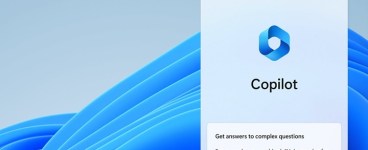Kaydedilmeden Kapatılan Word Dosyasını Kurtarma Yöntemi
Bu içeriğimizde üzerinde düzenleme yaptığınız ancak kaydedemeden kapattığınız veya elektrik kesintisi v.b. nedeniyle kapanan Word dosyanızı kurtarmak için neler yapabileceğinize değiniyoruz.
Microsoft Word, kullanıcılara metin yazma, metin üzerinde düzenlemeler yapma imkanı tanıyan son derece kullanışlı bir program olarak dikkat çekmektedir.
Kaydedilmeden kapatılan Word dosyası kullanıcıları epey üzebilir zira saatlerce üzerinde çalıştığınız metinlerinizi kaybedebilirsiniz. Peki kaydetmeden kapatılan Word dosyasını kurtarmak için uygulanabilecek olan adımlar nelerdir?
Kaydedilmeden kapatılan Word dosyasını kurtarma adımları:
Word belgesi açın. Dosya > Seçenekler > Kaydet kısmına girip otomatik kurtarma dosya konumu bölümündeki dosya yolunu kopyalayıp o uzantıyı dosya gezgini üzerinde görüntüleyin. İçindeki .ASD uzantılı Word dosyanıza ait belgeyi kopyalayıp dosya bölümünden Aç komutunu verin sağ alttan Kaydedilmemiş Belgeyi Kurtar kısmını seçin. Sonrasında açılmış olan alana kopyalamış olduğunuz .ASD uzantısını yapıştırıp açınız ve kaydedilmemiş olan Word dosyanız var ise karşınıza çıkacaktır.
Eğer sürekli olarak Word dosyanızı kaydetmeden kapatma durumu söz konusu oluyor ise Google Dökümanları da kullanabilirsiniz çünkü Google sizin yerinize içeriklerinizi otomatik olarak kaydedecektir. Yine de Microsoft Word kullanmaya devam etmek istiyorsanız so yukarıda yer alan otomatik kaydetme butonuna aktif hale getiriniz. Böylece Word dosyalarınız belirli aralıklarla kaydedilecek ve böylece büyük bir kayıp yaşamamış olacaksınız. Konuya ilişkin olarak yardım taleplerinizi ve fikirlerinizi hemen aşağıda yer almakta olan yorum bölümünden iletebilirsiniz.